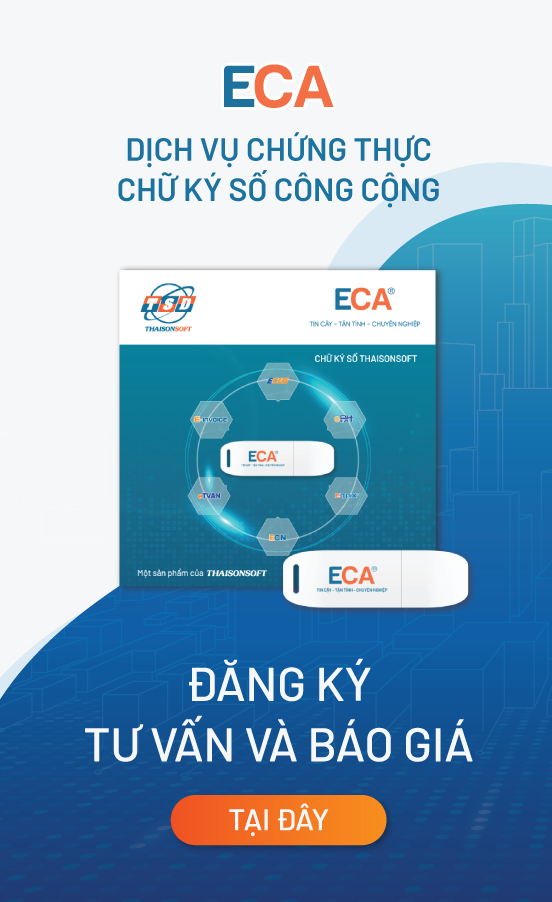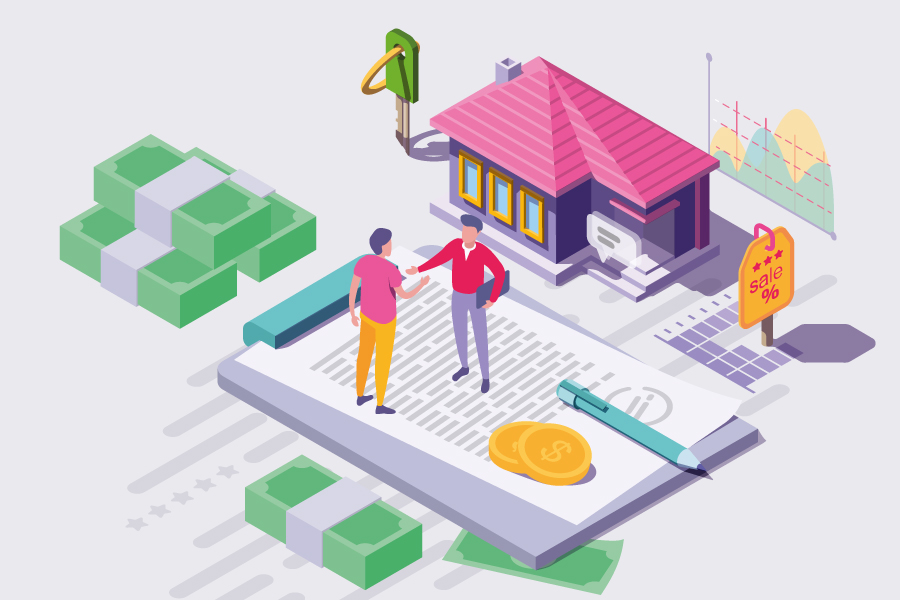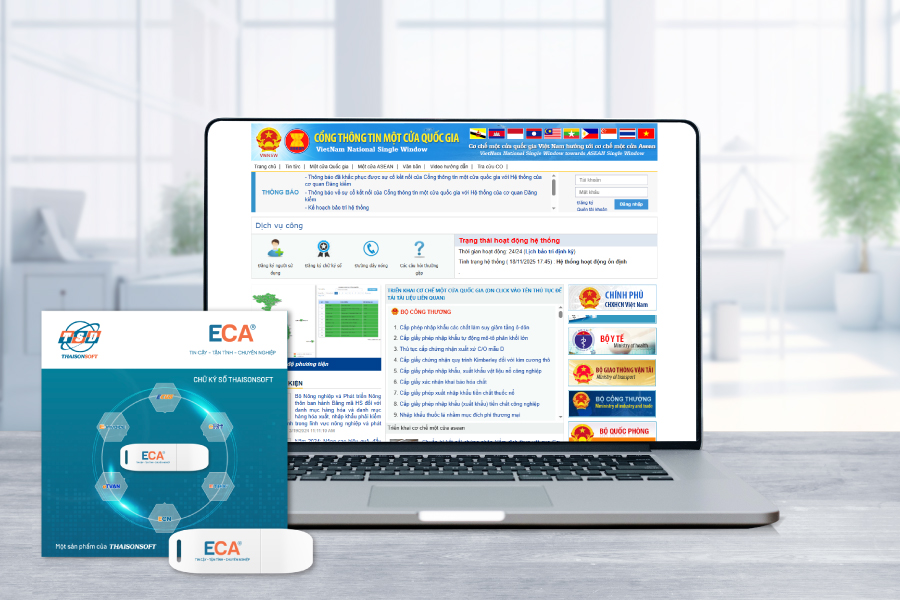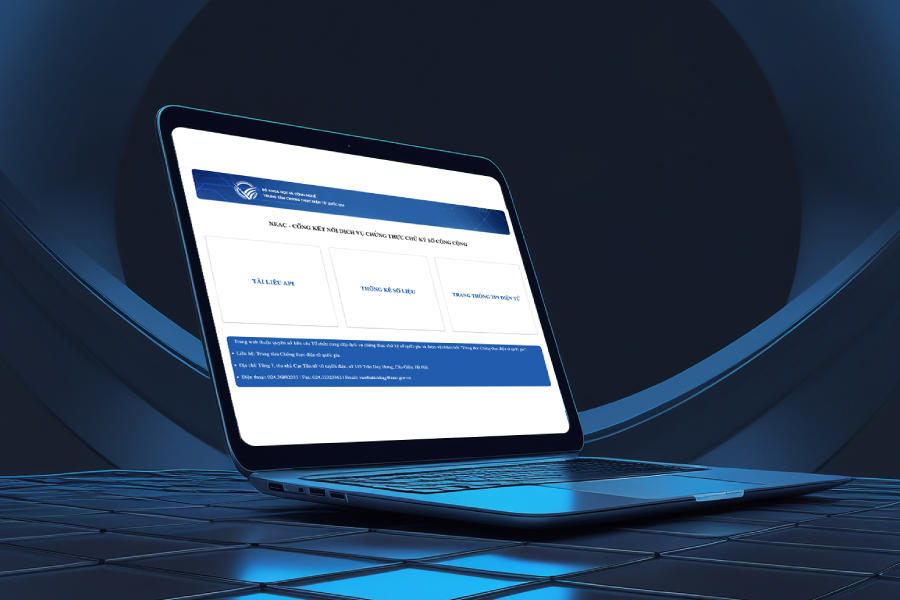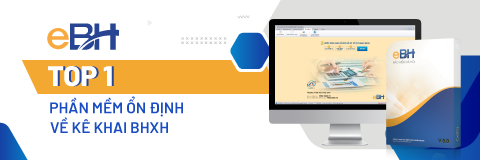Hướng dẫn cách ký chữ ký số trên file PDF đơn giản, nhanh chóng
Chữ ký số là công cụ quan trọng trong việc thực hiện các giao dịch điện tử và hoàn thiện thủ tục hành chính. Hiện nay, việc ký chữ ký số trên file PDF đã trở thành công việc phổ biến trong các doanh nghiệp. Tuy nhiên, không phải ai cũng nắm rõ cách thực hiện thao tác này một cách chính xác và hiệu quả. Bài viết dưới đây sẽ cung cấp hướng dẫn chi tiết và dễ hiểu về cách ký số trên file PDF.
| Mục lục: 1. Khái niệm và vai trò của chữ ký số 2. Lợi ích của việc ký chữ ký số trên file PDF 3. Hướng dẫn ký chữ ký số trên file PDF 3.1. Ký số trên file PDF bằng Acrobat Reader |
1. Khái niệm và vai trò của chữ ký số
Chữ ký số là một dạng của chữ ký điện tử, sử dụng công nghệ mã hóa để xác thực và bảo vệ tính toàn vẹn của dữ liệu điện tử. Theo Luật giao dịch điện tử năm 2023, chữ ký số là chữ ký điện tử sử dụng thuật toán khóa không đối xứng, gồm khóa bí mật và khóa công khai.
Mỗi chữ ký số gắn với một cá nhân hoặc một tổ chức, có giá trị pháp lý tương đương với chữ ký tay trong các giao dịch điện tử.
Chữ ký số có một số vai trò như sau:
- Dùng để xác thực danh tính người ký.
- Đảm bảo tính toàn vẹn của dữ liệu: Khi một tài liệu đã được ký số, bất kỳ sự thay đổi nào với tài liệu sau khi ký đều có thể được phát hiện. Từ đó, đảm bảo tài liệu không bị giả mạo hoặc chỉnh sửa thông tin.
- Tiết kiệm thời gian và chi phí: Sử dụng chữ ký số giúp giảm các thủ tục rườm rà, giảm thời gian di chuyển và chi phí cho các cá nhân, doanh nghiệp khi thực hiện các giao dịch điện tử.
- Tăng tính bảo mật cho tài liệu.
Tóm lại, chữ ký số không chỉ giúp bảo vệ tính xác thực của thông tin mà còn tạo điều kiện thuận lợi cho việc thực hiện các giao dịch điện tử, góp phần vào sự phát triển của các hoạt động kinh doanh.
2. Lợi ích của việc ký chữ ký số trên file PDF

Sử dụng chữ ký số đảm bảo tính bảo mật cho các văn bản điện tử.
Việc ký chữ ký số trên file PDF không chỉ giúp tiết kiệm thời gian, chi phí mà còn đảm bảo tính bảo mật và pháp lý cho các giao dịch điện tử. Cụ thể:
- Đảm bảo tính pháp lý: Chữ ký số có giá trị pháp lý như chữ ký tay trong các giao dịch trực tuyến. Do đó, việc ký chữ ký số trên file PDF đảm bảo tài liệu hợp pháp, có đầy đủ giá trị pháp lý.
- Tính bảo mật cao: Chữ ký số sử dụng công nghệ mã hóa mạnh mẽ, giúp bảo vệ tài liệu khỏi việc bị chỉnh sửa, sao chép hay giả mạo. Nếu file PDF bị thay đổi sau khi ký, chữ ký số sẽ bị vô hiệu hóa.
- Tiết kiệm thời gian và chi phí: Việc ký chữ ký số trên file PDF giúp tiết kiệm thời gian và chi phí so với quy trình ký tay truyền thống. Bạn không cần phải in ấn tài liệu, gặp gỡ trực tiếp hay gửi thư giấy, từ đó giúp các tổ chức và cá nhân thực hiện giao dịch nhanh chóng và hiệu quả hơn.
- Tiện lợi và dễ sử dụng
- Ký chữ ký số trên file PDF có thể thực hiện dễ dàng thông qua các phần mềm hỗ trợ chữ ký số, chẳng hạn như Adobe Acrobat Reader, Foxit Reader hoặc Adobe Reader.
3. Hướng dẫn ký chữ ký số trên file PDF
3.1. Ký số trên file PDF bằng Acrobat Reader
Bước 1: Chọn file cần ký số
Người dùng thực hiện truy cập vào phần mềm, chọn “File/Open”, sau đó chọn file cần ký số và chọn tiếp “Open” để mở file. Đối với Adobe Acrobat Reader, hệ thống sẽ hiển thị nội dung văn bản cần ký. Để thực hiện ký chữ ký số, bạn chọn “Tool” và sau đó nhấn “Open” tại mục “Certificates”.
Bước 2: Chọn nơi ký trên văn bản cần ký
Tiếp theo, nhấn “Digitally Sign”, sau đó sử dụng chuột trái để khoanh vùng khu vực cần ký. Sau khi chọn vị trí, nhấn “Continue” để tiếp tục.
Bước 3: Thực hiện ký số bằng thiết bị USB Token
Sau khi nhấn “Continue”, màn hình sẽ hiển thị thông tin chữ ký số của khách hàng. Tại đây, bấm “Sign” để thực hiện ký chữ ký số. Cuối cùng, chọn “Save” để lưu file đã ký vào máy tính.
Bước 4: Nhập mã PIN và ký số
Nhập mã PIN của thiết bị USB Token, sau đó thực hiện ký số.

Hướng dẫn từng bước cách ký số trên file PDF.
3.2. Ký số trên file PDF bằng Foxit Reader
Bước 1: Chọn file cần ký
Người dùng mở phần mềm và nhấn File/Open. Sau đó, chọn file cần ký và nhấn Open để mở file.
Bước 2: Chọn nơi ký trên văn bản
Để ký số trên file PDF, từ thanh công cụ, chọn Protect → Sign & Certify → Place Signature. Tiếp theo, kéo chuột đến vị trí cần ký và giữ chuột trái để vẽ ô chữ ký.
Bước 3: Ký số bằng USB token
Sau khi đã vẽ xong ô chữ ký, chọn đúng tên công ty của bạn và bấm Sign. Sau đó, chọn vị trí lưu file và nhấn Save để lưu lại file đã ký số.
Bước 4: Nhập mã PIN và hoàn tất ký số
Nhập mã PIN của USB token và chọn Đăng nhập để hoàn tất quá trình ký số.
3.3. Ký số trên file PDF bằng Adobe Reader
Bước 1: Chọn file cần ký
Người dùng truy cập vào phần mềm, nhấn “Open” → “My Computer”. Sau đó, chọn file cần ký và nhấn “Open” để mở file.
Bước 2: Chọn nơi ký trên văn bản
Để ký số trên file PDF, trên thanh công cụ, chọn “Fill & Sign” → “Place Signature”. Sau đó, chọn “Draw New Signature”. Lúc này, con trỏ chuột sẽ chuyển thành hình dấu cộng. Tiếp theo, kéo chuột đến vị trí cần ký và giữ chuột trái để vẽ ô chữ ký.
Bước 3: Ký số bằng USB token
Sau khi vẽ xong ô chữ ký, chọn đúng tên công ty của bạn và bấm “Sign”. Sau đó, chọn vị trí lưu file và nhấn “Save” để lưu lại file đã ký số.
Bước 4: Nhập mã PIN và hoàn tất ký số
Nhập mã PIN của USB token và chọn Đăng nhập để hoàn tất quá trình ký số.
Như vậy, trên đây là hướng dẫn cách ký chữ ký số trên file PDF nhanh chóng, đơn giản nhất. Hy vọng qua bài viết, độc giả sẽ dễ dàng thực hiện thao tác này và áp dụng hiệu quả trong công việc của mình.
Nguyệt Nga